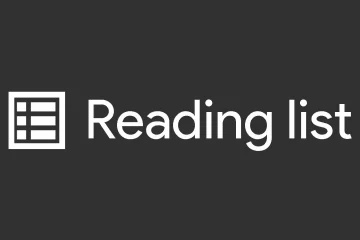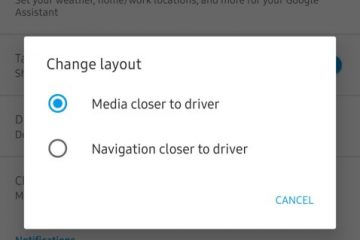Google の Nearby Share は、ユーザーがさまざまな Android デバイス間でファイル、リンク、その他のデータを簡単に共有できるようにする機能です。共有機能はしばらく前から存在し、基本的に SHAREit、ShareMe、Xender などのサードパーティ アプリに取って代わりました。この機能の人気を見て、今日、Google は Windows 用の Nearby Share ベータ版アプリもリリースしました。これは、追加のソフトウェアやケーブルを必要とせずに、ユーザーが Android デバイスと Windows PC の間でファイルを簡単に共有できるようになったことを意味します。ここから Nearby Share EXE ファイルをダウンロードしてください。
Nearby Share は Android 11 で初めて導入されて以来、Android ユーザーの間で人気の機能となっています。ユーザーは、Wi-Fi Direct や Bluetooth などのプロトコルを使用して、ファイル、リンク、その他のデータを近くの Android デバイスとワイヤレスで共有できます。 Wi–Fi Direct を使用すると、携帯電話、カメラ、プリンター、PC、およびゲーム デバイスが、インターネットに接続しなくても独自の Wi-Fi ネットワークを作成できます。これは、ユーザーがインターネット接続やデータ プランなしでファイルを共有できることを意味します。
Windows 用の Nearby Share の導入は、Android エコシステムにとって大きな前進です。これは、追加のソフトウェアやケーブルを必要とせずに、ユーザーが Android デバイスと Windows デバイスの間でファイルを共有できるようになったことを意味します。
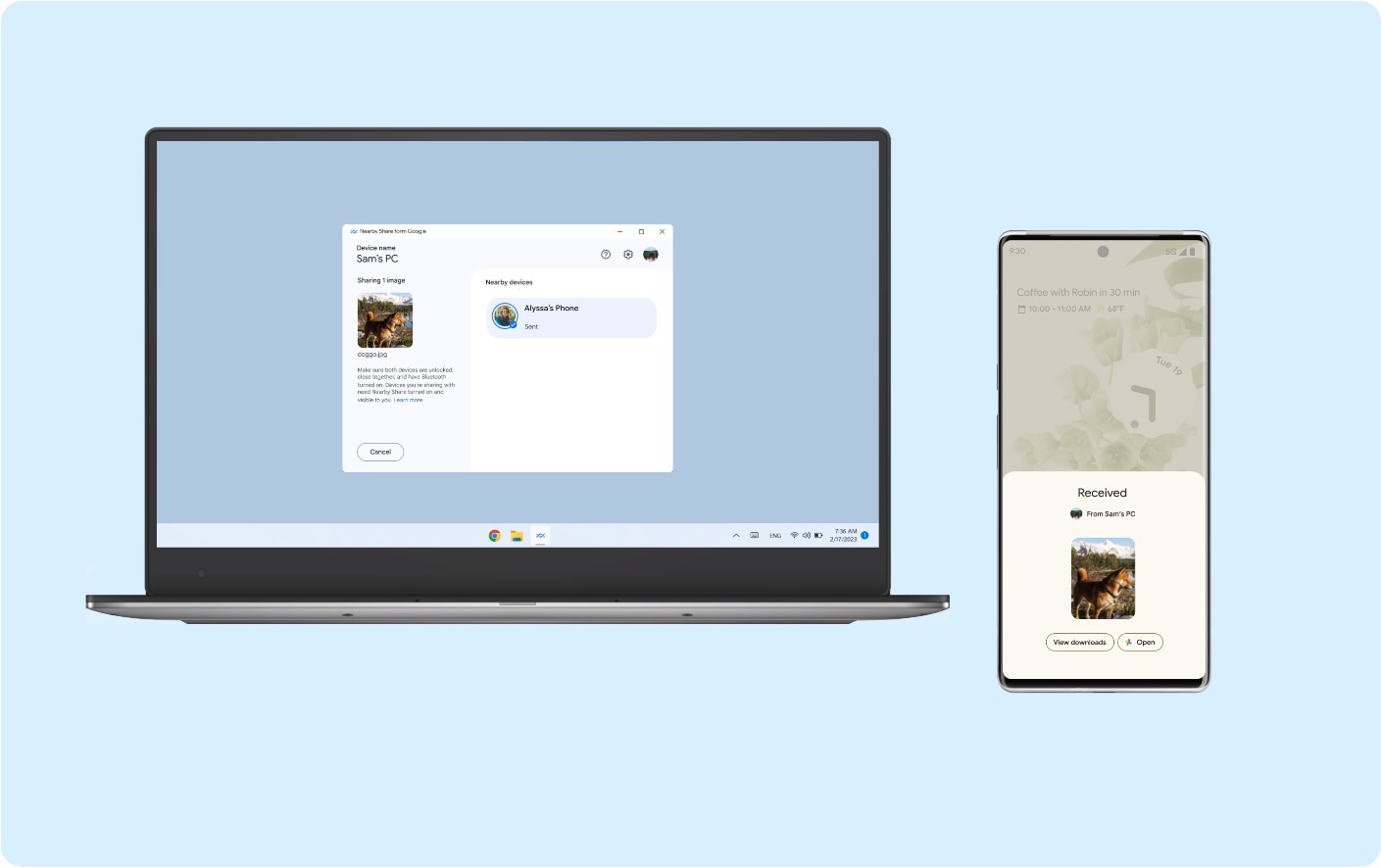
Windows 10 および Windows 11 64 ビット版のみで動作することに注意してください。 ARM デバイスはまだサポートされていません。 Bluetooth と Wi-Fi が必要です。
Google の Nearby Share によると、アプリ ページを使用すると、近くの Android デバイスと Windows PC の間で写真、動画、ドキュメント、オーディオ ファイル、またはフォルダー全体を送受信できます。デバイスを検出してファイルを送信できるユーザーを設定することもできます。全員、友人や家族のみ、または自分のデバイスのみなどです。ドラッグ アンド ドロップまたは右クリックで簡単に送信できます。[ニアバイ シェアで送信] を選択します。
Windows 用ニアバイ シェアの最大の利点の 1 つは、その使いやすさです。ユーザーは、追加のソフトウェアをダウンロードしたり、複雑な構成をセットアップしたりする必要はありません。 Android デバイスに最新バージョンの Google Play Services をインストールし、Windows デバイスの範囲内にいればよいだけです。
Android で Nearby Share を有効にする方法
まず、最新の Google Play サービス APK が必要です。 Nearby Sharing アップデートは、Play サービス ベータ版 v20.26.12 以降で展開されています。将来的には、Android 14、13、12、11、10、または 9 Pie で動作する予定です。
Google Play Services ベータ プログラムはこちらから。アップデートを受け取る必要があります。そうでない場合は、こちらから Play サービス アプリを更新。有効にしたら、ファイルに移動して共有オプションを選択します。これにより、Android 共有パネルが開きます。近くの共有を選択すると、近くにある他のデバイスの検索が開始されます。デバイス名、可視性、ファイル転送に使用するメカニズム (モバイル データ、Wi-Fi、または常にオフラインで共有) などを構成します。
クイック設定パネルの下に新しいニアバイシェア アイコンを追加することもできます。下にスワイプしてアクセスします。
Windows で Nearby Share を有効にする方法
Android、Telegram チャンネル、または 直接リンクはこちら。 BetterTogetherSetup EXE をインストールします。 Google アカウントを使用してサインインします。または、サインインせずに使用することもできます。ニアバイシェア アプリで Windows PC に名前を付けます。全員に受信を設定します。これで、受信または送信する準備が整いました。 Android デバイスで、下にスワイプしてクイック パネルを開きます。 Nearby Share を探して起動します。 Windows PC を探します。これで、任意のファイルを送受信する準備が整いました! Disqus のコメントを表示するには、JavaScript を有効にしてください。